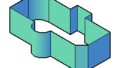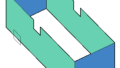先の記事では自動調整サーフェスの作成について書きましたが、トリム編集においても有効活用できます。
(1)長方形とコの字型ポリラインの2個のオブジェクトを下図のような位置に作成します。
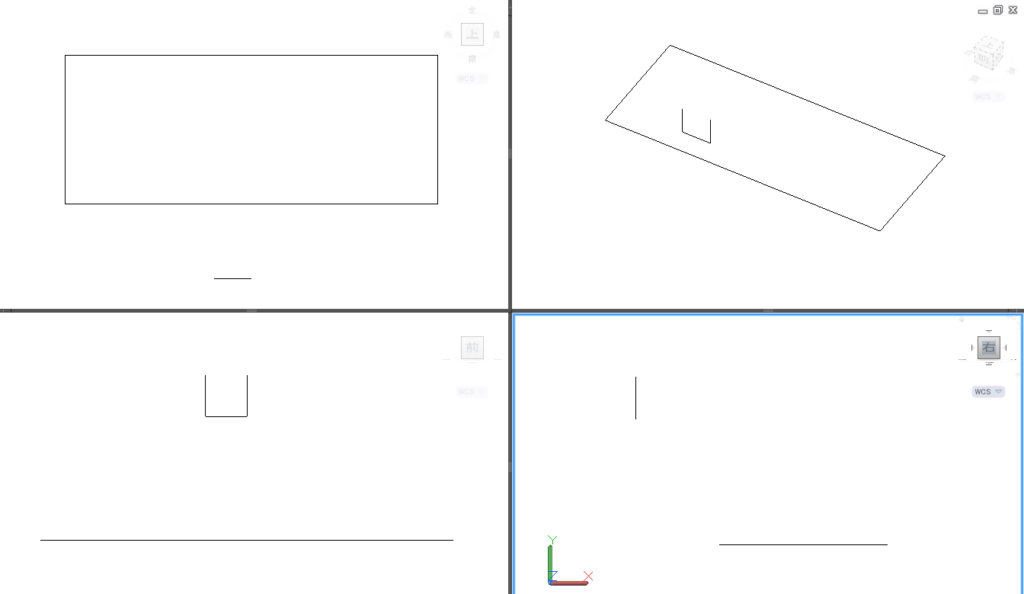
(2)「サーフェス」タブ>「編集」パネル>「サーフェス自動調整」ボタンをオンにします。
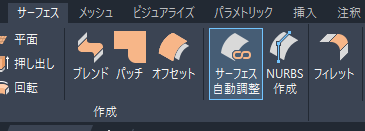
(3)現在層を「surf1」に変更します。
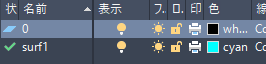
(4)「サーフェス」タブ>「作成」パネル>「押し出し」で2個の2Dオブジェクトをそれぞれ押し出します。この時、長方形枠の上端はコの字枠の上端と高さを一致させています。
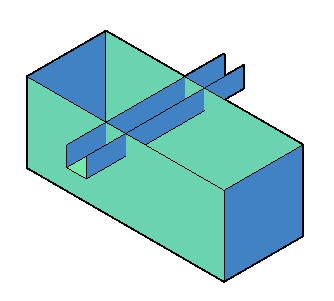
(5)「サーフェス」タブ>「編集」パネル>「トリム」を実行。
(6)コの字枠をトリムエッジとして長方形枠をトリムします。
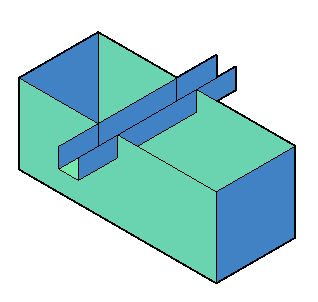
(7)画層「surf1」をオフにします。
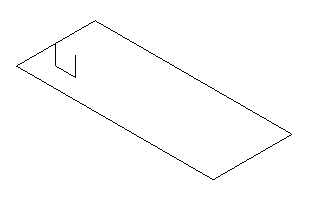
(8)コの字ポリラインを水平に移動させます。
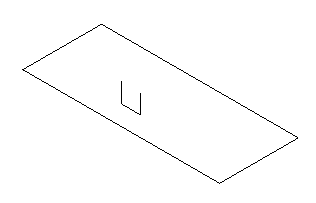
(9)画層「surf1」をオンにすると、トリムの位置も移動しています。
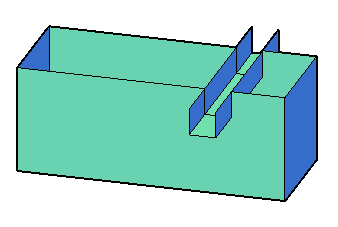
(10)コの字ポリラインを下図のように変形させても、トリムに反映されています。
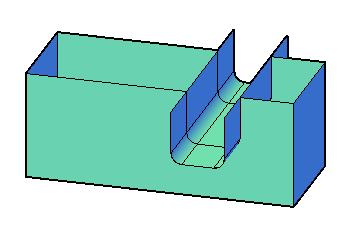

【AutoCAD-3D】大阪府 測量会社様【出張研修】講習実施事例
5月中旬に大阪府内の測量会社様にて、 AutoCAD-3D入門(1日)、基礎出張研修(2日)を実施いたしました。 受講者は9名様です。 ◇AutoCAD-3D入門出張研修 ◇AutoCAD-3D基礎出張研修 同社では、2D図面作成業務でAu...